FAQ
Frequently Asked Questions
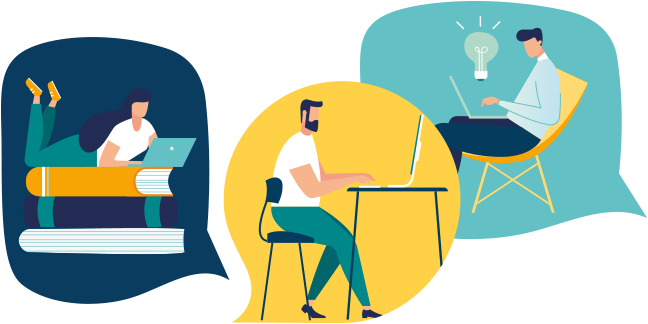
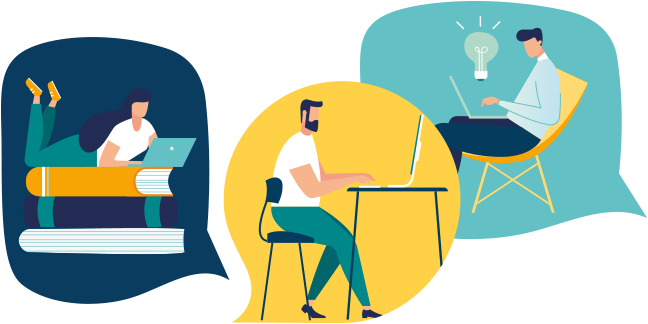
MOAについてよくある質問をまとめました。
下のリストから関連項目の表示・非表示を切り替えることができます。
- MOAについて
- 会員登録について
- 講師について
- レッスンについて
- 料金プラン・お支払い
- ポイント・クーポン
- Zoomについて
- 初期設定について
- トラブルシューティング
- その他困りごとや疑問
-
全てを表示
-
全て非表示
-
MOAって何ですか?
-
MOA(Master Online Academy)は、オンライン上ですべての学びや学習意欲を叶える教育マッチングサービスです。
小学生・中学生・高校生・大学生、そして社会人・ビジネスパーソン・高齢者まで、皆さまの多種多様な「学びたい!」という欲求を「今すぐに」「高品質で」「低価格で」お応えする。それが「MOA」です!
-
初めてなので
何をしていいかわかりません。 -
まずは無料でFree Trialを受けてみましょう!3つの手順で簡単にレッスンを開始できます。
- 1. こちらからMOAに会員登録をお願いします。
- 2. 次に、サービス利用にあたって必要なもの(パソコン、マイク、WEBカメラ、Zoom)を揃えて下さい。
- 3. 最後にマイページから希望の講師にレッスン予約を行います。Zoomを立ち上げておけばOKです。
-
※
詳しくはここをご参考下さい
スタートガイド
Free Trialを受講した後、「ポイント購入」を行っていただきますと、さらにMOAをお楽しみいただけます。
-
レッスンの可能な時間帯を
教えてください。 -
MOAは基本的に24時間365日オープンしています。
海外在住の講師もおりますので、早朝や深夜の時間帯にもレッスンのスケジュールがございます。なお、1コマの時間は25分間です。
レッスンの開始は各時間の00分または30分からとなっております。(19:00~19:25、20:30~20:55など)
-
子供の受講は可能ですか?
-
はい。可能です。
MOAでは、会員様の年齢に下限上限を設けてはおりません。参考としましては、現在3、4歳のお子様もレッスンを受講いただいています。まずはFree Trialにてオンライン指導との相性を見ていただければと思います。
-
会員登録したのに、
確認メールが届きません。 -
メールサービス(Yahooメール、Gmail、その他フリーのメールアドレスなど)によっては、まれにMOAからのお知らせが「迷惑メールフォルダ」に入ってしまう場合があるようです。お手数ですが、受信時は「迷惑メールフォルダ」も併せてご確認をお願いします。
もし、迷惑メールフォルダにも確認が出来ない場合は、ご登録いただいたメールアドレスに誤りがある可能性がございますので再度会員登録をお試し頂けますでしょうか。
「既に登録済」とエラーが出てしまう場合は、お手数をおかけいたしますが、ご登録メールアドレスとともに会員登録メールが届かない旨を事務局までお知らせくださいませ。
-
ポイントの購入方法を教えてください
-
マイページにログインの上、「ポイントの購入」をクリックします。ポイントの購入フォームが表示されますので、「支払い方法」「加入プラン」をお選びの上、【次へ】をクリックしてください。確認画面が表示されますので、内容をご確認の上ページの説明にそってお進みください。
クレジットカード決済の場合はすぐにポイントの付与が行われます。銀行振込の場合は、入金確認後に付与をいたしますので少々お時間を頂戴いたします。すぐにポイントの利用をご希望の方は、クレジットカード決済をご利用くださいませ。
-
Zoomが不調でレッスンを受けることが出来ませんでした。ポイントは消費されますか?
-
Zoom全体の不具合等、会員の方に起因しない不調の場合は、ポイントは全額返還させていただきます。
お手数ですが、状況を事務局までご連絡くださいませ。
ただし、会員の方に起因するものであれば、返還はいたしかねます。ご了承ください。
-
毎回同じ講師ではなくても、
効率よくスキルを上げられますか? -
はい。MOAでは、スムーズにレッスンを楽しんで頂けるよう以下の3点を共有させていただいいております。
- 1. レッスン内容
- 2. レッスンの進捗状況
- 3. 苦手な部分
その他の情報共有はありませんのでご安心ください。
-
事前に講師にメッセージは送ることは出来ますか?
-
はい。レッスン前に共有したいことがある場合は以下の手順で講師にメッセージを送ることが可能です。
マイページレッスン予約確認
予約確認をクリック
「メッセージ機能」のフォームにメッセージをご入力ください。
-
講師は自由に選べますか?
-
はい。自由にお選びいただけます。
カテゴリ別で、難関私立中学出身者、英検対策に強い講師…など経験豊かな講師が多く在籍しております。皆さんの希望にあった講師をご自由にお選びください。
-
どのような方法で支払いができますか?
-
クレジットカード決済、銀行振込の2つに対応しております。
クレジットカード
クレジットカード決済には、株式会社ROBOT PAYMENTの決済システムを利用しています。ROBOT PAYMENTはVISA、Mastercard、JCBに対応しています。
銀行振込
銀行振込をご希望の場合は、必ずフォームより申請をお願いいたします。申請手続きを行っていただき、お振込みを確認できましたら運営事務局にてポイントを付与いたします。
-
領収書の発行は可能ですか?
-
申し訳ございませんが、領収書の発行は行っておりません。
銀行振込のお客様には、金融機関で発行されます振込金受領書を、クレジットカード決済のお客様にはクレジットカード利用明細を、それぞれ領収書の発行に代えさせていただいております。
-
講師の都合でレッスンがキャンセルになりました。ポイントは消費されますか?
-
いいえ。講師の都合でレッスンがキャンセルとなった場合は、ポイントを全額返還いたします。
講師が緊急キャンセルを行っているようであれば、自動でポイントが返還されますがキャンセル処理なしで、レッスンが実施できなかった場合はお手数をおかけいたしますが、事務局までご連絡ください。状況を確認のうえ、対処いたします。
-
生徒もwebカメラは使用しないといけないのですか?
-
はい。WEBカメラの使用は必須となっております。
WEBカメラを導入することでビデオ通話が可能となり、より講師とのコミュニケーションが深くなります。レッスンを一層楽しんでいただく為に、MOAでは皆様にWEBカメラの購入を推奨しております。
-
推奨環境を教えてください。
-
MOAをご利用いただくにあたって、推奨環境は以下の通りです。
システム要件
インターネット接続 - — ブロードバンド有線またはワイヤレス(3Gまたは4G/LTE)
スピーカーとマイク - — 内蔵またはUSBプラグインまたはワイヤレスBluetooth
WebカメラまたはHDウェブカメラ - — 内蔵またはUSBプラグイン
オペレーティングシステム
パソコン - — Windows 7、Windows 8または8.1、Windows 10
- — macOS X
- — Ubuntu 12以降
- — Linux 6.4以降
スマートフォン / タブレット - — iOS 8.0以降、iPadOS 13以降
- — Android 5以降
本体性能
パソコン - — プロセッサー:デュアルコア2Ghz以上(i3/i5/i7またはAMDと同等)
- — メインメモリ:4GB以上
スマートフォン / タブレット - — iPhone 4以降、iPad Pro、iPad Mini、iPad 2以降
- — Android 5以降
- — Surface PRO 2またはWin 8.1以降
インターネットブラウザ
Windows - — Mozilla FireFox 27以降
- — Google Chrome 30以降
- — Microsoft Edge 12以降
Mac - — Apple Safari 8以降
- — Mozilla FireFox 27以降
- — Google Chrome 30以降
Linux - — Mozilla FireFox 27以降
- — Google Chrome 30以降
iPhone/iPad - — Safari5以降
- — Google Chrome 30以降
Android - — Webkit(デフォルト)、Google Chrome 30以降
インターネット環境
通信事業者 - — 問いません
プロバイダ - — 問いません
回線種別 - — ブロードバンド有線またはワイヤレス(3Gまたは4G/LTE)
回線速度 - — 高品質のビデオでは600kbps(アップ/ダウン)
- — 720p HDビデオでは1.2Mbps(アップ/ダウン)
- — 1080p HDビデオ:3.8Mbps/3.0Mbps(アップ/ダウン)
アプリケーション
Zoom - — 最新版を推奨
その他
- ・ レッスン時、使わないアプリケーションは終了しておくことをおすすめします。
-
有効期限の日よりもあとに実施するレッスンを予約することは可能ですか?
-
いいえ。有効期限よりも後のレッスンを予約することはできません。
ただし、追加でポイントをご購入いただいた場合は、現在お持ちのポイントも含めて有効期限が1ヶ月延長されますので、そちらもご検討ください。
-
Zoomはいつまでに起動しておけば良いですか?
-
5分前程度に起動していただき、カメラ・マイクのチェックをお願いいたします。
レッスン開始直前にZoomを起動すると、トラブルの原因(接触不良など)になるため、慣れない場合は余裕を持って起動しておくことをお勧めいたします。
※ レッスン時間外のZoomの入室は厳禁です。
-
最初に無料でレッスンを試すことができますか?
-
はい。3,000ポイント分のFree Trialを行っていただくことが可能です。
「オンラインレッスンは初めて」という方、まずはお気軽にレッスンをお試し下さい。レッスンの流れはスタートガイドをご覧ください。
-
登録時に入会金はかかりますか?
-
いいえ。会員登録は無料で出来ます。
決済方法の選択も登録時には必要ありません。継続してレッスンを受講するためにポイント購入をご希望の場合は、会員登録後、メニューの「ポイント購入」よりご購入いただけます。
-
一度登録した情報は削除できますか?また変更できますか?
-
はい出来ます。変更につきましては、ログイン後にプロフィール編集画面にて変更できます。
また一度登録した情報の削除につきましては、退会手続きが必要となります。お問い合わせページのオンラインフォームよりご連絡くださいませ。
-
遅刻した場合は何分までならレッスンを開始することができますか?
-
レッスンへの遅刻は基本的に開始から5分までとなっています。
講師側へも、レッスン開始から5分たっても会員様から何も連絡が無い場合は、キャンセルとみなす。と伝えてあります。何らかの事情でレッスン開始に間に合わない場合は、事前に講師への連絡を必ずお願い致します。- ※ レッスン開始まで2時間を切ってからのキャンセルに関しては、ポイントが消費されます。
-
「そのメールアドレスは使用できません」と出ます。どうすればよいですか?
-
MOAでは、1メールアドレスにつき1アカウントとさせていただいいております。
新しいメールアドレスで再度お試しいただくか万が一、初めての登録で「そのメールアドレスは使用できません」と出てしまった場合大変お手数ですが、お問い合わせフォームよりご連絡ください。
-
講師のスケジュールはいつ公開されるのですか?
-
講師のスケジュール登録は講師自身で登録を行っている為、決まった公開日はございません。
次のスケジュール更新日や、毎週○曜日に公開するといったお知らせを講師のプロフィールにて、出来る限り公開しておりますので、そちらをご参考頂けますでしょうか。
-
レッスン後講師にメッセージを送ることは出来ますか?
-
はい、メッセージ機能はレッスン終了後1時間まで使用することができます。
レッスン終了後1時間が経過すると、自動的にメッセージ機能は使用できなくなりますので、ご注意ください。
-
Zoomの操作でわからないことがあります。どうすれば良いですか?
-
より正確な回答をお伝えするために、Zoomの機能や操作に関するご不明点は、Zoomヘルプセンターをご確認ください。
また、基本的な操作等に関してはこちらのサイトで分かりやすく説明されております。ご参考くださいませ。「Zoomの基本的な使い方やPCでのミーティングの開催方法を紹介」
-
急遽レッスンを受講できなくなったら、どうすればいいですか?
-
レッスン開始の2時間前までは、レッスンをキャンセルいただくことが可能です。キャンセル可能時間であれば、お早めにキャンセルの処理をお願い致します。
レッスンのキャンセル方法
マイページ
レッスン予約確認
該当レッスンの「予約確認」をクリック
キャンセル機能内の「キャンセル」をクリック
レッスン開始の2時間前までにキャンセルを行っていただけましたら、ポイントは返還されます。
しかしながら、頻繁に直前のキャンセルが行われる場合は、講師や他に予約を希望されていた会員様にもご迷惑となりますので、今後のご利用をご遠慮いただくことがございます。
レッスンの予約は仮押さえではなく、ご予約いただいた時点で「確定」となりますので、レッスンを受講できるご都合を確認いただいたうえで、ご予約をお願い致します。レッスン開始の2時間前を過ぎている場合は、キャンセルいただくことが出来ません。(ポイントが消費されます)
必須となる操作はございませんが、レッスン詳細のページから講師にメッセージを送ることが可能ですので、一言メッセージを講師へお送りいただけますと幸いです。講師も安心いたしますので、ぜひメッセージ機能を活用くださいませ。メッセージ送信方法
マイページ
レッスン予約確認
該当レッスンの「予約確認」をクリック【メッセージ機能】のフォームよりメッセージを送信ください。
-
退会するにはどうしたら良いですか?
-
MOAへご登録いただいているアカウント情報の削除をご希望の場合はお問い合わせフォームよりご連絡ください。
なお、【プランの解約】をご希望の場合は、会員様にて処理を実施頂く必要がございます。お手数をお掛けいたしますが、こちらのFAQをご参考いただきまして、解約処理をお願い致します。
-
スマートフォン、タブレット端末でのレッスンは可能ですか?
-
はい、携帯電話など、PC以外でもZoomアプリをダウンロードしていただければご利用が可能です。
ただし、PC以外でのレッスンは回線状況によって、障害が起こる可能性が高いため推奨しておりません。生徒様の接続環境が悪くレッスンを実施出来なかった場合はポイントの返還対象外でございますので、ご了承ください。
なお、サポートも対象外となりますので、こちらを踏まえたうえでご検討いただければと思います。
-
画面の表示に不具合がある場合、改善方法はありますか?
-
ブラウザの相性が悪いと、画面表示に不具合が出る可能性がございます。MOAでは推薦ブラウザをGoogle Chromeとさせていただいております。
以下のURLよりダウンロードが出来ますので一度お試しくださいませ。
https://www.google.com/intl/ja_jp/chrome/万が一ブラウザを変えても解決しない場合は
- ・ 問題の画面のキャプチャー※
- ・ お使いのOSバージョン
- ・ お使いのブラウザ
上記3点を事務局宛にご連絡ください。
- ※ キャプチャーとは、パソコンの画面の画像のことを指します。キャプチャーの撮り方についてはこちらをご参考くださいませ。
-
ポイントの譲渡は出来ますか?
-
いいえ、ポイントの分け合いは出来ません。
ご家族同士や、ご友人等であっても、ポイントを譲渡することは出来ません。また、1つのアカウントを複数名で利用することも禁止しております。予め、ご注意くださいませ。宜しくお願い致します。
-
講師がレッスンに現れませんでした。
-
楽しみにしていただいていたのに、レッスンが実施できず、申し訳ございません。
講師側が原因でレッスンを実施できなかった場合は、ポイント返還を行います。
そのため、一度講師に状況を確認いたしますので、大変お手数をおかけいたしますが少々お待ちいただけますでしょうか。ご迷惑をおかけし申し訳ございませんが、何卒、宜しくお願い致します。
-
土日・祝日に銀行振込した場合は、いつポイントが付与されますか?
-
土日・祝日等、銀行が閉まっている場合は、ご入金を確認することが出来ません。そのため、翌営業日に確認し、ポイントを付与致します。なお、土日・祝日等の間にポイントの有効期限が来てしまう場合は、それよりも前営業日に確認できるようにお振込みをお願いしております。
例
-
レッスンのキャンセル方法を教えてください。
-
レッスンのキャンセルは、以下の方法にて実施いただけます。
- 1. マイページにログイン
- 2. マイページ内の「レッスン予約確認」を確認
- 3. キャンセルしたいレッスンの「予約確認」をクリック
- 4. ページ下部にある「キャンセル」ボタンをクリック
- 5. 確認画面が表示されるので「OK」ボタンをクリック
なお、キャンセルが完了すると「レッスン予約確認」から表示が消えますので合わせてご確認くださいませ。
- ※ キャンセル可能時間を過ぎたレッスン(開始時刻を2時間切っているレッスン)は、キャンセルが出来ませんのでご注意ください。
-
加入しているプランの解約方法を教えてください。
-
プランの解約をご希望の場合は、下記の通り解約処理をお願い致します。
- 1. マイページにログイン
- 2. マイページメニュー「ポイント購入」内「カード決済」をクリック
- 3. 「解約する」ボタンをクリック
- 4. 「本当に解約してもよろしいですか?」という確認画面が表示されるので「OK」をクリック
- 5. 「解約が完了しました。」という表示がでたら解約完了です。
-
1回のレッスンは何分ですか?
-
MOAでは、1コマ=25分間となっております。
開始時間は、毎時0分、30分からとなります。連続してレッスンを受講している場合は、25分間×2コマ=50分間を休憩なく実施頂くことが可能です。もちろん、間に5分間の休憩をいれることも可能ですので、連続でご予約されている場合は講師と相談して決定くださいませ。
-
連続コマでレッスンを受講する場合、
Zoom、または、Google Meetはどのよう使用すればいいですか? -
連続した複数コマをご予約の場合、2コマ目以降のレッスンにつきましては、ZoomではなくGoogle Meetを使用してレッスンをご受講いただきます。
1コマ目終了後、講師よりGoogle Meet 会議のリンクをお送りしますので、切り替えをお願いいたします。(Googleアカウントは不要で、ブラウザからGoogle Meetへの参加が可能です。)
以下の①②いずれかの方法でGoogle Meetにお入りください。
① 共有された会議のリンクをブラウザに貼り付ける
② Google Meetを立ち上げて、[会議コードまたはリンクを入力] 欄にリンクを入力し [参加] をクリックする
-
MOAに休講日はありますか?
-
システムのメンテナンスにより、レッスン提供を停止する期間もございますが、基本的に年中無休でレッスンを提供しております。
なお、講師によっては、都合により長期お休みをいただくことがございます。長期休みにはいる場合は、予めプロフィールページにてお知らせを記載しておりますので、そちらをご参考ください。
-
レッスン予約確認に、予約したレッスンが表示されていません。
-
急用でレッスンが実施出来なくなってしまった場合、講師が緊急キャンセルをする場合がございます。
講師が緊急キャンセルをした時点で、レッスンは取り消しとなります。誠に申し訳ございません。なお、講師がキャンセルをしたタイミングで、予約に利用したポイントは返還されておりますのでご安心ください。キャンセルされたレッスンはレッスン予約確認ページから消えてしまうのですが、緊急キャンセルとなった場合は、メールにて通知が行われます。講師からのメッセージも含めてメールが配信されておりますため、ご登録いただいておりますメールアドレスをご確認いただけますと幸いです。確認出来ない場合、迷惑メールフォルダに振り分けられている可能性がございます。合わせてそちらのフォルダもご確認くださいませ。もし、受信トレイや迷惑メールフォルダにも見当たらないという場合は、【@master-online-academy .com】のドメインからのメールを受信できるように設定をお願い致します。
-
解約と退会の違いについて教えてください。
-
解約について
「オートチャージプラン」の更新を停止することを指します。
- ※ プランの解約は、こちらのFAQをご参照ください。
退会について
MOAに登録いただいている情報を削除することを指します。
退会を希望する場合は、事務局にて処理を行いますので、マイページ メニュー「お問い合わせ」より、退会希望の旨をご連絡ください。
-
プランを変更したいです
-
プランを変更する場合は、現在加入いただいているプランを解約し、その後ご希望のプランに加入いただく必要があります。
解約方法はこちらのFAQをご参照ください。なお、プランに加入したタイミングで、新しいプラン分のポイントが付与されます。そのため、ある程度所持されているポイントを利用したタイミングで、新しいプランに加入することをおすすめしております。
なお、プランを解約しても、有効期限まではポイントをご利用いただくことが可能です。また、ご予約中のレッスンもそのまま保持されますのでご安心ください。
-
事前に、音声とカメラが正常に作動しているか確認したい。
-
Zoomテストミーティングより、下記手順で確認ができます。
- 1. Zoomテストミーティング(https://zoom.us/test)にアクセスします。
- 2. 「参加」をクリックします。
-
3.
ブラウザが表示しているダイアログの「Zoom Meetingsを開く」をクリックします。
ダイアログが表示されない場合は、ブラウザの「ミーティングを起動」をクリックします。 - 4. Zoomアプリが起動して、テストが始まります。画面の指示に従って進めてください。
-
Zoomで、自分の声が相手に聞こえません。
-
Zoomで自分の声が相手に聞こえない時、以下の原因が考えられます。
マイクが正しく接続できていない、オフになっている
正しい位置に接続されていますか?
また、マイクの機能がオフになっていないか、確認しましょう。PCによっては、ボタンでミュートの設定にできるものがあります。利用するマイクの設定が異なっている
PC内部に導入されているマイクと、外部接続のマイクの2つがある場合、どちらを利用するか、Zoomにて設定をする必要があります。
画面左下のマイクの横にある^をクリックし、選択肢が他にもあるようであれば、現在の設定とは異なるものに設定をしてみます。そのあと、発声をしたときに、マイクの緑色のゲージが反応して動くようであれば、マイクは正常に動作しています。- ※ もし、ゲージが反応しないようであれば、一度元の設定に戻しましょう。そのほか、詳細については下記のリンクをご確認ください。
-
※
Zoomサポートページ
https://support.zoom.us/hc/ja
https://symphonict.nesic.co.jp/workingstyle/zoom/pc-howto/
マイクの設定に問題がない場合は、相手のPCやZoomの設定、ヘッドセットに問題がある場合もございます。合わせてご確認いただきますようよろしくお願い致します。
-
プランを解約してしまうと、MOAは利用出来なくなりますか?
-
プランを解約をしたあともMOAのアカウントはそのままご利用をいただくことが可能です。
解約後も有効期限日までポイントを利用することができますので、ご安心ください。
-
銀行振込時の名義と、MOAのアカウント名が違います。どうしたらいいですか?
-
銀行振込をいただく際の名義と、MOAに登録しているお名前が異なっていても、問題ございません。
通常と同じように銀行振込にてお支払いいただくときに、以下の点にご注意ください。必ず銀行振込申請をお願い致します。
マイページメニュー「ポイント購入」内の「銀行口座振り込み」を選択すると申請ページとなります。
振込時に「会員ID」を名義の頭につけてお振込みください。
会員IDを必ずお振り込み時の名義の頭につけて、お振込みをお願いします。
- ※ 申請時のメールにも表示しております。
こちらを実施いただけましたら、銀行振込時の名義と、MOAのアカウント名が異なっても問題ございません。
-
Free Trial後も、レッスンを受講したい場合はどうしたら良いですか?
-
Free Trial後もレッスンを受講いただく際は、ポイント購入をお願い致します。
マイページログイン後、メニュー内「ポイント購入」よりポイントをご購入いただけます。購入が完了しますと、レッスンをご予約いただくことが可能になります。銀行振込みの場合は、事務局での入金確認後にプラン加入が完了致します。- ※ メールにてご連絡を差し上げております。
-
ポイントが残っている状態でプランを解約し、再度プランに加入したら有効期限はどうなりますか?
-
ポイントの有効期限は、ポイントを購入・オートチャージプランの更新(ポイントの付与)が行われた日から1ヶ月間です。
ポイントが残っている状態で再度プランに加入をされますと、「所持していたポイント」の有効期限は、プランに加入した日から1ヶ月後に変更されます。
例